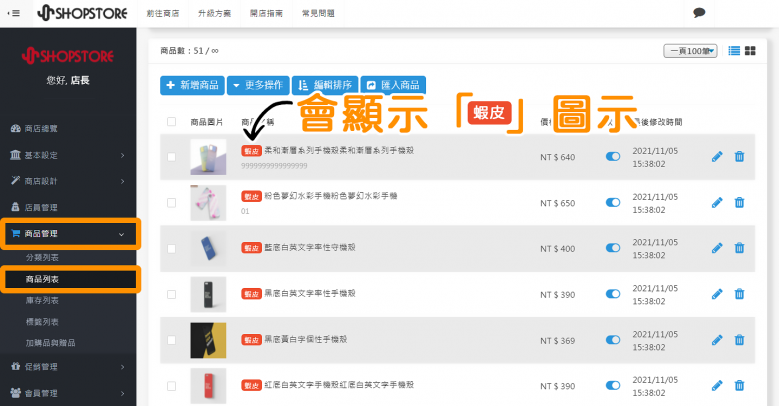如何使用|將商品同步至蝦皮購物
2024-04-12
【目錄】:
說明:
𝟭. 當店家串接完成「蝦皮購物」後,即可以依照以下操作手冊,從「ShopStore」同步商品至「蝦皮賣場」。
𝟮. 「蝦皮商品同步」的功能,僅適用於「同步新增商品」,非「同步更新編輯後的商品資訊」。
𝟰. 「商品同步」後,不論同步成功/失敗,平台皆會寄信予店家通知,如為「失敗」,平台會額外補充「失敗原因」於信件內。
*在執行「ShopStore 商品」同步至「蝦皮賣場」前,請務必記住以下事項,以避免造成同步失敗:
| 同步前注意事項 | |
| 1 | 將會依據店家於 ShopStore 後台「已啟用」的物流服務,同步套用至「蝦皮賣場」此商品的「適用物流」設定內(因此請務必確認,您的蝦皮賣場,皆有開通對應可使用的「物流服務」) |
| 2 | 「商品重量」欄位為「必填」,可輸入「整數」與「小數點」,例如:2 kg、0.1 kg,但不可為 0 kg。 |
| 3 | 此商品的「商品分類」,必須設定蝦皮對應的「蝦皮商品分類」。 |
| 4 | 蝦皮在套用「蝦皮商品分類」時,會依照 ShopStore 後台設定的分類順序,依序僅擇一個套用:商品主要分類>商品所有分類(分類建立時間﹙前﹚)>商品所有分類(分類建立時間﹙後﹚),因此一個商品,在蝦皮賣場僅會套用一個分類,不會套用多個分類。 |
| 5 | 如同商品未上傳「商品圖片」,當同步至蝦皮賣場後,此商品的商品圖片會顯示為「Shopstore 的預設圖」 |
| 6 | 此商品的「商品名稱」必須超過 10 個字,且在 60 字以下。 |
| 7 | 此商品的「商品描述」必須超過 3 個字(圖片不算字數)。 |
| 8 | 如商品的「商品描述」內如有「圖片」、「文字換行」,蝦皮皆可正常同步。 |
| 9 | 如商品的「商品總庫存」超過「9,999 個」(例如:15,329),當商品同步至蝦皮賣場後,此商品的庫存只會顯示「9,999 個」。 |
| 10 | 當此商品,在蝦皮賣場上有「必填欄位(例如:品牌)」,當商品同步至蝦皮賣場時,系統會固定預設該欄位的「第一個選項」為預設,如店家想更改,可在前往「蝦皮賣場」此商品的設定頁面內做更改。 |
| 11 | 如為「多規格」商品,所有規格之間的「售價」、「特價」差異不宜相差過多,以避免無法同步。 |
| 12 | 如為「多規格」商品,規格【層數】勿超過「2 層」、【單層規格】勿超過「20 個」,【總共組數】勿超過「50 組」,以避免無法同步。 |
| 13 | 當「多規格」商品同步成功後,「規格順序」並不會完全一樣,因 ShopStore 與蝦皮為兩個不同的平台,蝦皮系統尚無法做到「規格順序」一致。 |
| 14 | 「商品描述」內的「圖片張數」,不得超過 12 張;且「圖片寬度」需大於「700 px」。 |
| 15 | 不論商品狀態在 ShopStore 為「上架」/「下架」/「隱藏」,當商品同步至蝦皮賣場時,蝦皮賣場會一律調整為上架。 |
| 16 | 不論商品是否為「缺貨」、「有貨」,皆可正常同步至蝦皮賣場。 |
*在商品同步完成後,請務必記住以下事項,以免造成使用上的困擾:
| 同步前注意事項 | |
| 1 | 儘管店家於「蝦皮賣場」中,將與 ShopStore 同步的商品做「移除」,於 ShopStore 後台,該商品依舊會顯示「 蝦皮 」圖示。 |
| 2 | 不論店家於「ShopStore 後台」還是「蝦皮賣場」將同步的商品做刪除,另外一方都不會被一起刪除,另外一方仍會保留此商品,且都可以再從「保留」商品的那一方,再重新同步一次。 |
| 3 | 當店家於 ShopStore 將同步的商品進行編輯後,再重新同步至「蝦皮購物」的話,在蝦皮購物的該商品,並不會有任何資訊上的變動,因「蝦皮商品同步」目前僅適用於「同步新增商品」,未提供「同步更新編輯後的商品資訊」。 |
| 4 | 如店家想要更改「同步後商品」的相關商品資訊,請至各平台的「商品編輯資料」頁面內做更改。 |
| 5 | 在「商品庫存」,如顧客已在 ShopStore 前台下單,系統已自動減少該庫存,於「蝦皮購物」上,此商品的「商品庫存」並不會自動同步減少;反之,如顧客在「蝦皮賣場」下單,該商品庫存已減少,在 「ShopStore 平台」該商品也並不會自動減少庫存。 |
| 6 | 如店家需要同步雙方平台的「商品庫存」數量,可點擊右方操作手設,「手動」進行商品庫存同步:https://shopstore.tw/teachinfo/270。 |

登入「ShopStore 店家管理後台」→前往「商品管理」→「商品列表」→將想要進行蝦皮同步的商品,點擊左方框框做勾選。
*如需要全選整頁的商品,可以點擊最上方的框框,勾選整頁的商品。
*如需要全選包括其他頁數的全部商品,可點擊上方藍色按鈕「更多操作」→「全選商品」。
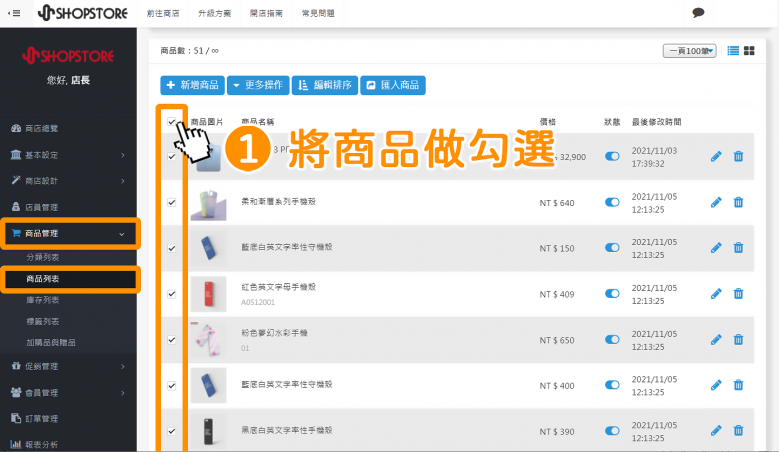

點擊上方藍色按鈕「更多操作」→「同步至蝦皮購物」。
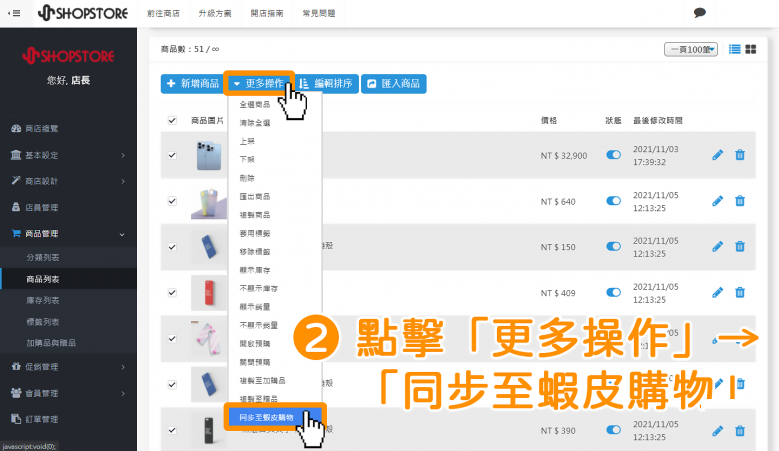

在「確定開始進行同步嗎?」的視窗內,點擊藍色按鈕「確定」。
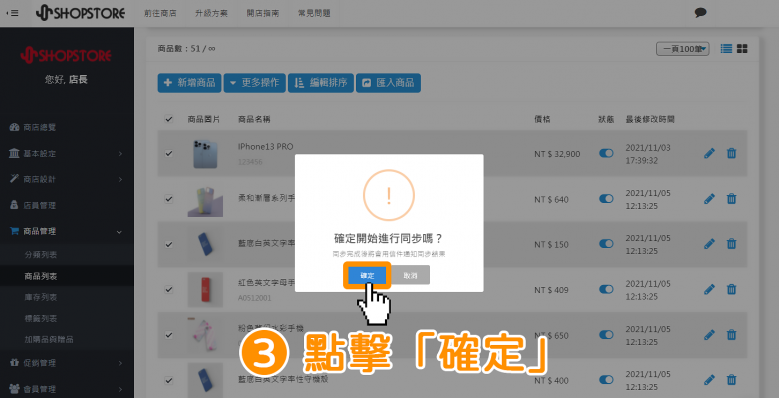

登入您的收件信箱,稍等待信件通知商品同步的結果。
*當選擇同步至蝦皮的商品越多,所需等待的時間也會相對較多一些。
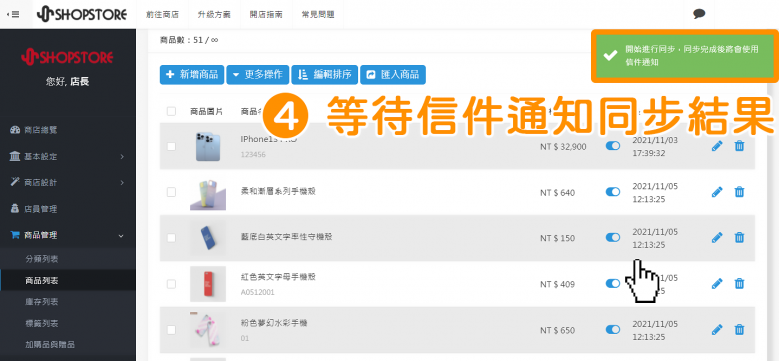

蝦皮商品同步通知結果出爐!
*當信件內容顯示「___樣商品子成功同步至蝦皮賣場」,即代表商品同步成功。
*如有失敗的商品,在信件內即會說明商品同步失敗的原因,店家可以依照失敗的原因,重新前往後台做商品資訊的調整。調整完成後,就可以重新依照「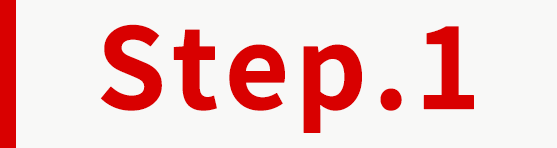 」再次進行蝦皮商品同步。
」再次進行蝦皮商品同步。
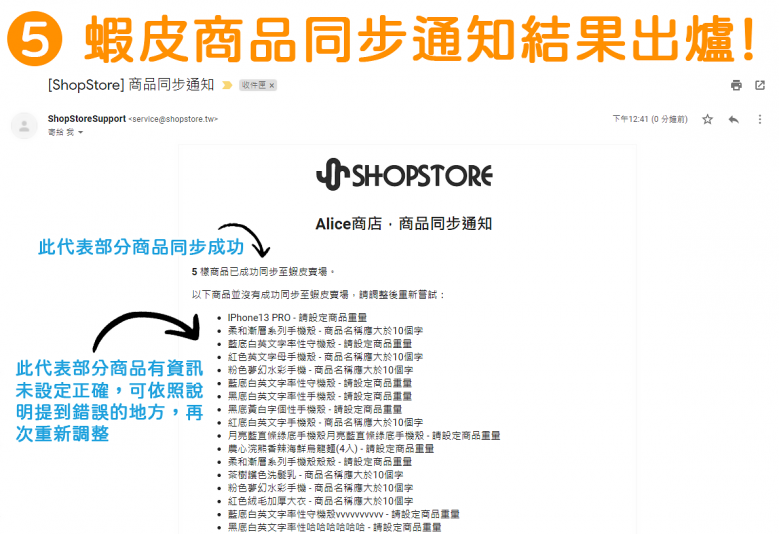
同步成功的商品,在每個商品名稱的左方,即會顯示「 蝦皮 」圖示。